
Ви вже налаштувати Plex-сервер , і тепер ви задаєтеся питанням про найкращого клієнта для перегляду речей на ПК для домашнього кінотеатру. Відповідь: це залежить.
ПОВ'ЯЗАНІ: Як налаштувати Plex (і дивитися фільми на будь-якому пристрої)
Для більшості людей офіційний Plex Media Player відмінно виконує цю роботу, але досвідчені користувачі можуть виявити, що відсутність розширених налаштувань відео та параметрів налаштування обмежує. І погодьмося: якщо ви використовуєте HTPC замість виділеного вікна, ви, мабуть, любите налаштування. На щастя, є кілька способів використовувати Plex на Kodi, інструменті, який улюблений досвідченими користувачами.
Ось три основні способи, якими користувачі HTPC можуть використовувати Plex на своєму телевізорі:
- Використовувати офіційний Plex Media Player . Це найпростіший варіант для більшості людей.
- Завантажити Код та встановіть офіційний додаток Plex . Це дає вам доступ до всіх розширених налаштувань відео Kodi, але з офіційно підтримуваним додатком.
- Завантажити Код та встановіть Plex Kodi Connect . Це найскладніший варіант (і, чесно кажучи, може зламатися частіше, ніж вам подобається), але він також дуже настроюється.
Ми рекомендуємо почати з офіційного програвача, а потім спробувати варіанти Kodi, якщо ви відчуваєте, що вам потрібно більше. Давайте розглянемо ці варіанти детальніше.
Варіант перший: Використовуйте Plex Media Player

Ми серйозно ставимося до нашої рекомендації, що більшість людей просто використовують офіційний Plex Media Player . Це легко налаштувати, має такі розширені функції, як запис і перегляд телевізійних передач у прямому ефірі , і має найкращу підтримку будь-якого інструменту для роботи. Тільки зауважте, що інтерфейс за замовчуванням не дуже зручний для телевізора: вам потрібно перейти в повноекранний режим телевізора, що можна зробити за допомогою Alt + Enter або цієї кнопки:
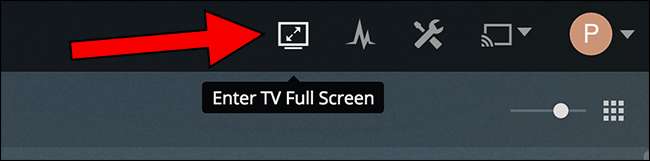
То чому б хтось задумався використовувати щось інше? Ну, офіційний гравець має кілька обмежень. Перш за все, Plex не пропонує багато варіантів відео. Якщо ви хочете налаштувати такі речі, як яскравість, масштабування або аудіосинхронізація, Plex не дає вам можливості. По-друге, ви не можете по-справжньому налаштувати користувальницький інтерфейс Plex, яким давні користувачі Kodi не будуть задоволені.
Для більшості людей ці речі взагалі не мають значення. Якщо вони для вас важливі, продовжуйте читати.
Варіант другий: використовуйте Kodi з офіційною надбудовою
ПОВ'ЯЗАНІ: Як встановити та налаштувати надбудови в Kodi
Ветерани екосистеми HTPC, без сумніву, знайомі Код , медіа-центр з відкритим кодом, раніше відомий як XBMC. Це надзвичайно настроювана частина програмного забезпечення, відома своїм управлінням бібліотеками та велика доповнена екосистема .
Якщо ви використовуєте Plex для управління мультимедіа, ви можете не розглядати Kodi як варіант. Але завдяки офіційний додаток Plex для Kodi , ви можете переглядати свої Plex-носії з будь-якого пристрою під управлінням Kodi.
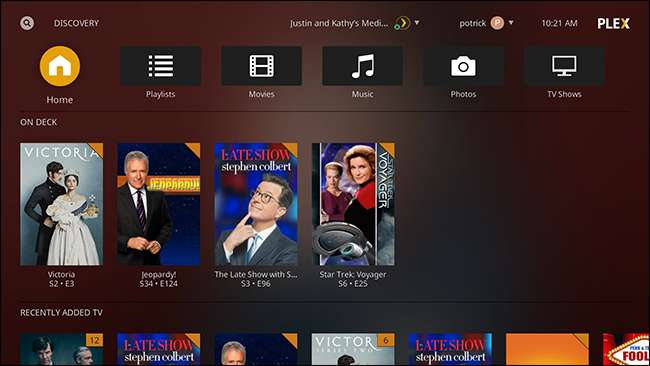
Коли ви відкриєте надбудову Plex у Kodi, ви побачите, що інтерфейс схожий на офіційний плеєр Plex. Навіть під час відтворення медіа, це все одно виглядає як Plex.
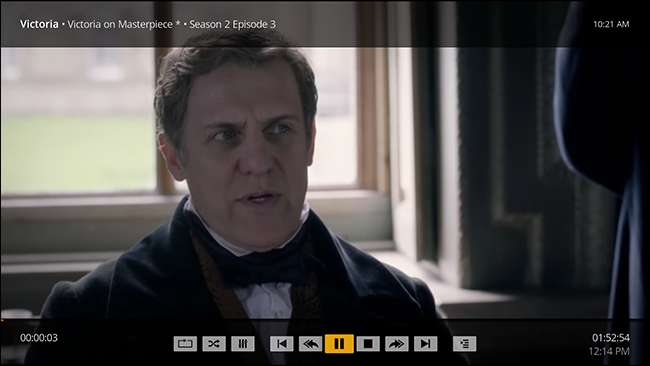
Але є одна ключова різниця: ви отримали доступ до медіа-налаштувань Kodi. Якщо ви хочете налаштувати речі, це обов’язково.
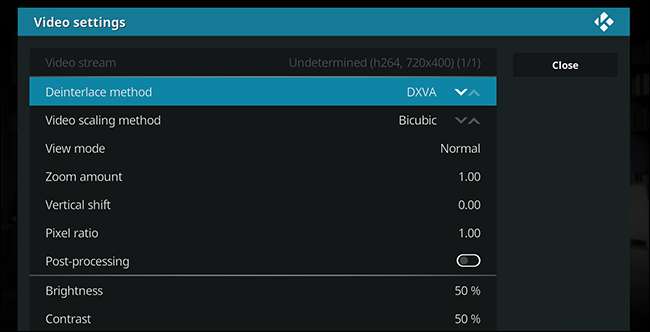
Деякі люди також вважають, що Kodi є більш надійним відеоплеєром, ніж Plex, тобто він може відкривати та відтворювати те, що змушує Plex заїкатися. Ваш пробіг може варіюватися, але якщо у вас виникли проблеми з програванням чогось на офіційному плеєрі Plex, надбудова Kodi, можливо, варто спробувати.
Додаток Plex Kodi - це щось найкраще з обох світів: ви отримали доступ до всіх тонких налаштувань Kodi поряд із простотою Plex. Спробуйте, якщо плеєр Plex не зовсім вирізає його для вас.
Варіант третій: Використовуйте податок за допомогою Plex Tax Connect

Запуск надбудови Kodi для перегляду власної колекції медіа здається дивним, коли Kodi пропонує власну медіатеку. Ось де Plex Kodi Connect заходить. Цей сторонній надбудова використовує Plex-сервер для заповнення бібліотеки Kodi, тобто ваш Plex-носій відображається в Kodi так, ніби він локальний. Кожного разу, коли ви запускаєте Kodi, статус перегляду вашого мультимедіа також синхронізується.
Чому ви хочете це зробити? Налаштування. Ти можеш використовувати податкові скіни змінити зовнішній вигляд медіа-центру, а можливості безмежні. Незалежно від того, подобається вам великий текст, великі малюнки або їх поєднання, скіни Kodi ви вже охопили.
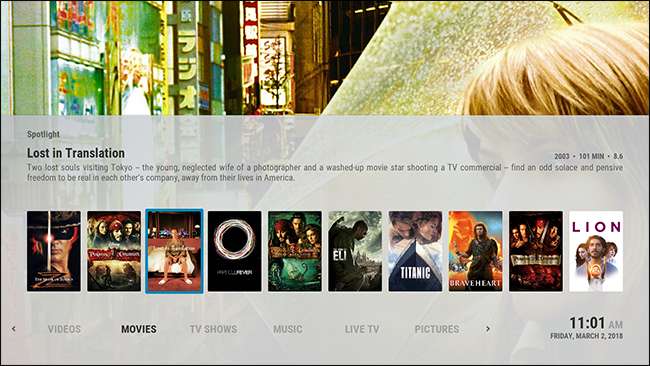
Ще одна причина, яка може вам сподобатися: ви можете переглядати свої Plex-носії та запускати надбудови Kodi все в одному користувацькому інтерфейсі. Plex має додаткову екосистему, але вона надзвичайно обмежена в порівнянні з Kodi. Plex Kodi Connect дозволяє використовувати Plex для управління мультимедіа, не втрачаючи доступу до екосистеми Kodi.
Сказавши це, є деякі мінуси використання Plex Kodi Connect. Для початку ви можете використовувати його лише для синхронізації з однією бібліотекою Plex, тож якщо у вас є кілька серверів Plex, якими ви хочете користуватися регулярно, це не дає вам доступу до цього. (Однак ви можете просто встановити офіційний надбудову Plex для цього.)
Ще один мінус: це якийсь брудний хак. Команда Kodi не розповсюджуватиме цю надбудову у своєму офіційному сховищі через те, як вона маніпулює бібліотекою Kodi, а Plex також офіційно не підтримує цей інструмент. Все це не є проблемою як такою, але це означає, що час від часу все може зламатися. Покупець обережно.
Фотографія: Концепція фото







